Przewodnik: jak naprawić zewnętrzny dysk twardy RAW bez formatowania
Autorstwa: Nathan E. Malpass, ostatnia aktualizacja: 16 października 2019 r
Większość ludzi napotyka jeden wspólny problem z komputerami - problem polegający na tym, że zewnętrzny dysk twardy znika i nie działa poprawnie. Kiedy tak się dzieje, myślisz o swoich opcjach, zwłaszcza gdy wiesz, że twoje cenne dane znikną na zawsze.
Podobnie jak w wielu innych sytuacjach, najlepszą reakcją jest unikanie wariactwa. Przy właściwym działaniu problem nadal występuje jak naprawić zewnętrzny dysk twardy RAW bez formatowania można sobie z tym poradzić.
W tym artykule podpowiemy Ci, jak właściwie poradzić sobie z tym problemem. Omówimy różne komunikaty o błędach związane z niemożnością uzyskania dostępu do zewnętrznych dysków twardych przez osobę fizyczną. Omówimy również, co oznaczają partycje RAW. Zacznijmy.
Część 1: Trzy różne komunikaty o błędachCzęść 2: Co rozumiesz przez partycję RAWCzęść 3: Typowe powody dla zewnętrznego dysku twardego RAWCzęść 4: Jak naprawić zewnętrzny dysk twardy RAW bez formatowaniaCzęść 5: Jak naprawić zewnętrzny dysk twardy RAW bez utraty danychCzęść 6: Podsumowanie
Część 1: Trzy różne komunikaty o błędach
Istnieje wiele komunikatów o błędach związanych z niemożnością uzyskania dostępu do różnych zewnętrznych dysków twardych. Niektóre z nich znajdują się poniżej:
1. Dysk nie jest sformatowany
Czasami, kiedy chcesz wiedzieć jak naprawić surowy zewnętrzny dysk twardy bez formatowania, pojawia się komunikat, że dysk nie jest sformatowany. Komputer poprosi o sformatowanie dysku, jeśli chcesz. Gdy tak się stanie, NIE należy formatować dysku. Wynika to z faktu, że wszystkie dane zostaną usunięte i trudno będzie je później odzyskać. Jednak jeśli już to zrobiłeś, zalecamy użycie narzędzia do odzyskiwania danych (więcej na ten temat później).
2. Nierozpoznany system plików
To kolejny błąd, na który możesz napotkać, mając zewnętrzny dysk twardy RAW. Powie, że „nie zawiera rozpoznanego systemu plików”. Będzie kontynuował, mówiąc, że musisz upewnić się, że wolumin nie jest faktycznie uszkodzony.
3. Błąd CHKDSK
Gdy spróbujesz naprawić błąd (jak widać w drugim na tej liście) za pomocą CHKDSK, pokaże również, że konkretna partycja to RAW. Lub może stwierdzić, że partycja nie ma swojego systemu plików. 
Część 2: Co rozumiesz przez partycję RAW
Zanim zagłębimy się w temat jak naprawić surowy zewnętrzny dysk twardy bez formatowania, zdefiniujmy, czym jest partycja RAW. System plików RAW oznacza, że nie może zostać rozpoznany przez system operacyjny Windows.
Dlatego wszystkie sterowniki systemu plików nie mogą być montowane w systemie plików tak jak napęd. Dzieje się tak zwykle, gdy rekordy określające lokalizację lub typ systemu plików są uszkodzone lub uszkodzone - zwykle uszkodzenie następuje w sektorze rozruchowym lub w tablicy partycji. Ponieważ komputer z systemem Windows nie może wykryć określonego systemu plików na partycji, poprosi o jego sformatowanie. W ten sposób zostanie utworzony nowy system plików. Jednak w takim przypadku zaleca się nie formatować dysku twardego.
Część 3: Typowe powody dla zewnętrznego dysku twardego RAW
Zewnętrzne dyski twarde zwykle stają się dyskami RAW, ponieważ są one odłączane od komputera bez przechodzenia przez opcję bezpiecznego wysuwania. Może się zdarzyć wiele sposobów, w tym awaria zasilania
i wyjmowanie zewnętrznego napędu z napędu własnego zasilacza sieciowego lub portu USB. Czasami występuje rzeczywisty problem z komputerem, który powoduje tymczasowe odłączenie koncentratora USB.
Należy pamiętać, że należy „Bezpiecznie usunąć sprzęt”, aby wysunąć lub odłączyć dysk zewnętrzny. Istnieje również kilka powodów, dla których dysk twardy może wyglądać jako RAW po podłączeniu go do komputera. Należą do nich:
- Odmowa dostępu do pamięci, dysku lub systemu.
- Niepoprawne formatowanie woluminu lub dysku.
- Wirusy atakujące dysk.
- Dysk lub wolumin niesformatowany.
- Uszkodzenie strukturalne w systemie plików.
- Obecny system operacyjny nie obsługuje systemu plików.
- Występują błędy odczytu.
- Złe bloki występują w dużych ilościach.
Część 4: Jak naprawić zewnętrzny dysk twardy RAW bez formatowania
Istnieją różne sposoby naprawy zewnętrznego dysku twardego RAW. Po pierwsze, metoda NIE wymagałaby sformatowania dysku. Inną opcją byłoby sformatowanie dysku, ale nadal „nie” stracisz danych z powodu narzędzia do odzyskiwania danych.
Oto kroki, które należy wykonać jak naprawić zewnętrzny dysk twardy RAW bez formatowania:
Krok 01 - Podłącz problematyczny zewnętrzny dysk twardy do komputera z systemem Windows.
Krok 02 - Naciśnij przycisk „Start”, a następnie wpisz „polecenie”. Kliknij prawym przyciskiem myszy ikonę Wiersz polecenia, a następnie naciśnij „Uruchom jako administrator”.
Krok 03 - Wpisz „DiskPart”, a następnie naciśnij przycisk „Enter”.
Krok 04 - Wpisz „G: / FS: NTFS”, a następnie naciśnij klawisz „Enter”.
Teraz, po wykonaniu tych kroków, powinieneś być w stanie zmodyfikować dysk RAW w system plików NTFS. Sprawdź, czy dane na dysku twardym nadal tam są.
Część 5: Jak naprawić zewnętrzny dysk twardy RAW bez utraty danych
W tej sekcji nadal naprawiono by główny cel, którym nie jest formatowanie dysku twardego, czyli utrata danych. W tym celu zalecamy odzyskanie danych z zewnętrznego dysku twardego za pomocą Odzyskiwanie danych FoneDog. Następnie wystarczy sformatować dysk, aby można go było ponownie użyć. Kroki są następujące:
Darmowe pobieranieDarmowe pobieranie
Krok 01 - Pobierz, zainstaluj i uruchom FoneDog Toolkit.
Krok 02 - Podłącz zewnętrzny dysk twardy RAW do komputera Mac lub PC z systemem Windows.
Krok 03 - Wybierz dysk z głównego interfejsu FoneDog.
Krok 04 - Wybierz typy danych, które chcesz odzyskać. Kliknij "Skanowanie".
Krok 05 - Wyświetl podgląd różnych danych, które chcesz odzyskać, a następnie wybierz dane, które chcesz przywrócić.
Krok 06 - Kliknij "wyzdrowieć".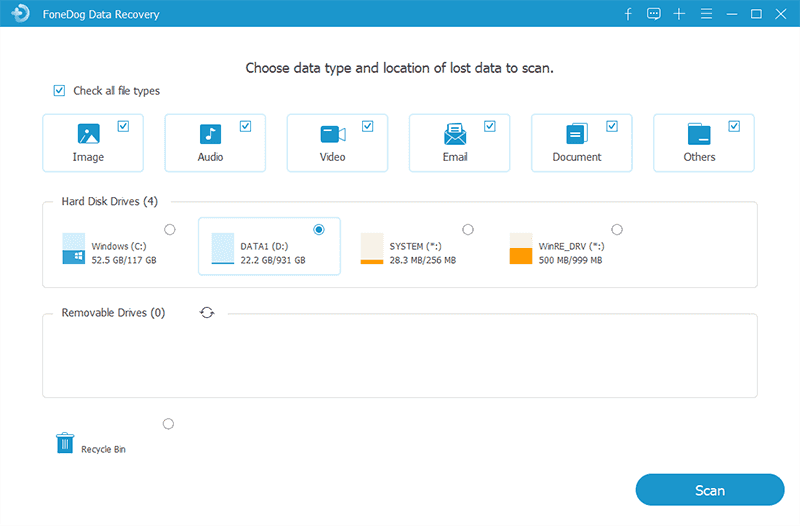
Do tej pory odzyskałeś dane z zewnętrznego dysku twardego. Jesteś na najlepszej drodze do rozwiązania problemu, jak naprawić surowy zewnętrzny dysk twardy bez formatowania. Następnym krokiem byłoby sformatowanie dysku w celu ponownego użycia. Oto kroki, jak to zrobić:
Krok 01 - Uruchom Eksploratora Windows. Wybierać Ten komputer lub mój komputer w zależności od systemu operacyjnego.
Krok 02 - Kliknij prawym przyciskiem myszy podłączony zewnętrzny surowy dysk twardy, a następnie wybierz „utworzony".
Krok 03 - Wybierz system plików, którego chcesz użyć. Umieść nazwę pod etykietą woluminu, a następnie usuń zaznaczenie pola „Szybkie formatowanie".
Krok 04 - Wybierz „Początek”I poczekaj, aż proces się zakończy.
Część 6: Podsumowanie
W tym przewodniku powiedzieliśmy, jak naprawić zewnętrzny dysk twardy RAW bez formatowania. Ponadto daliśmy Ci możliwość rozwiązania problemu bez utraty danych. Na przykład wspominaliśmy o FoneDog Data Recovery, aby przywrócić dane z zewnętrznego dysku twardego RAW.
Jak o tobie? Co robisz, aby naprawić zewnętrzne dyski twarde RAW? Daj nam znać w sekcji komentarzy poniżej.
Zostaw komentarz
Komentarz
Odzyskiwanie danych
FoneDog Data Recovery odzyskuje usunięte zdjęcia, filmy, pliki audio, e-maile i inne dane z systemu Windows, komputera Mac, dysku twardego, karty pamięci, dysku flash itp.
Darmowe pobieranie Darmowe pobieranieGorące artykuły
- Przywróć zdjęcia z Instagrama z iPhone'a
- Jak naprawić problem wyłączonego iPada?
- 3 sposoby odzyskiwania skasowanych wiadomości tekstowych z urządzeń iPhone
- Jak odzyskać usuniętą historię połączeń z pliku kopii zapasowej iCloud
- Pobierz wiadomości z Facebooka na urządzenia iPhone
- Jak odzyskać usunięte filmy z iPhone'a? Pełne rozwiązania tutaj!
/
CIEKAWYDULL
/
PROSTYTRUDNY
Dziękuję Ci! Oto twoje wybory:
Doskonały
Ocena: 4.7 / 5 (na podstawie 58 oceny)
